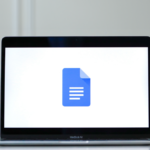Une des meilleures fonctionnalités récentes de macOS est le texte en direct, qui vous permet de copier du texte à partir d’images sur votre Mac dans Aperçu, Quick Look ou Safari. C’est franchement un peu magique : tout texte à l’intérieur d’une image peut être surligné et copié, tout comme le texte sur un site web ou dans un document. Le problème : cette fonctionnalité ne fonctionne que pour les fichiers d’images, pas pour les vidéos, et vous ne pouvez pas l’utiliser pour copier du texte à partir d’une présentation partagée lors d’une réunion à moins de faire une capture d’écran et ensuite d’extraire le texte à partir de cela.
Entrez TRex, une application gratuite pour Mac qui accélère cette solution de contournement. Elle fonctionne de manière similaire à Text Extractor pour Windows : sélectionnez la zone de l’écran contenant le texte que vous souhaitez, peu importe que ce texte soit dans une image, une vidéo ou une présentation. Tout texte dans la zone de l’écran que vous sélectionnez est instantanément converti en texte et copié dans votre presse-papiers. Cette fonctionnalité a un coût : TRex coûte 8 $ dans le Mac App Store, ou est gratuit si vous le téléchargez depuis Github.
Après l’installation, vous recevrez un bref tutoriel sur le fonctionnement de l’application, et l’icône apparaîtra dans votre barre de menu. Vous pouvez déclencher l’application à partir de là, ou définir des raccourcis clavier optionnels dans les paramètres. L’application utilise les mêmes réticules que ceux que vous voyez lorsque vous faites une capture d’écran sur votre Mac, mais au lieu de créer une capture d’écran, elle recherche du texte qu’elle peut reconnaître grâce à la reconnaissance optique de caractères (OCR). Ce texte est alors instantanément copié dans le presse-papiers.
Actuellement, seules quelques langues sont prises en charge : anglais, allemand, italien, français, espagnol, portugais, et chinois. L’application peut détecter automatiquement la langue du texte que vous copiez si vous le souhaitez, mais elle fonctionne un peu mieux si vous choisissez une langue par défaut dans les paramètres.
Je l’ai testée plusieurs fois, et bien que ce ne soit pas parfait, elle s’est révélée constamment plus facile que de ret taper le texte moi-même, et m’a fait gagner une étape par rapport au processus habituel “capture d’écran + OCR”. Si vous constatez que certains mots sont systématiquement mal orthographiés — un nom peu commun, par exemple — vous pouvez ajouter ce mot à l’onglet “Mots personnalisés” dans les paramètres.
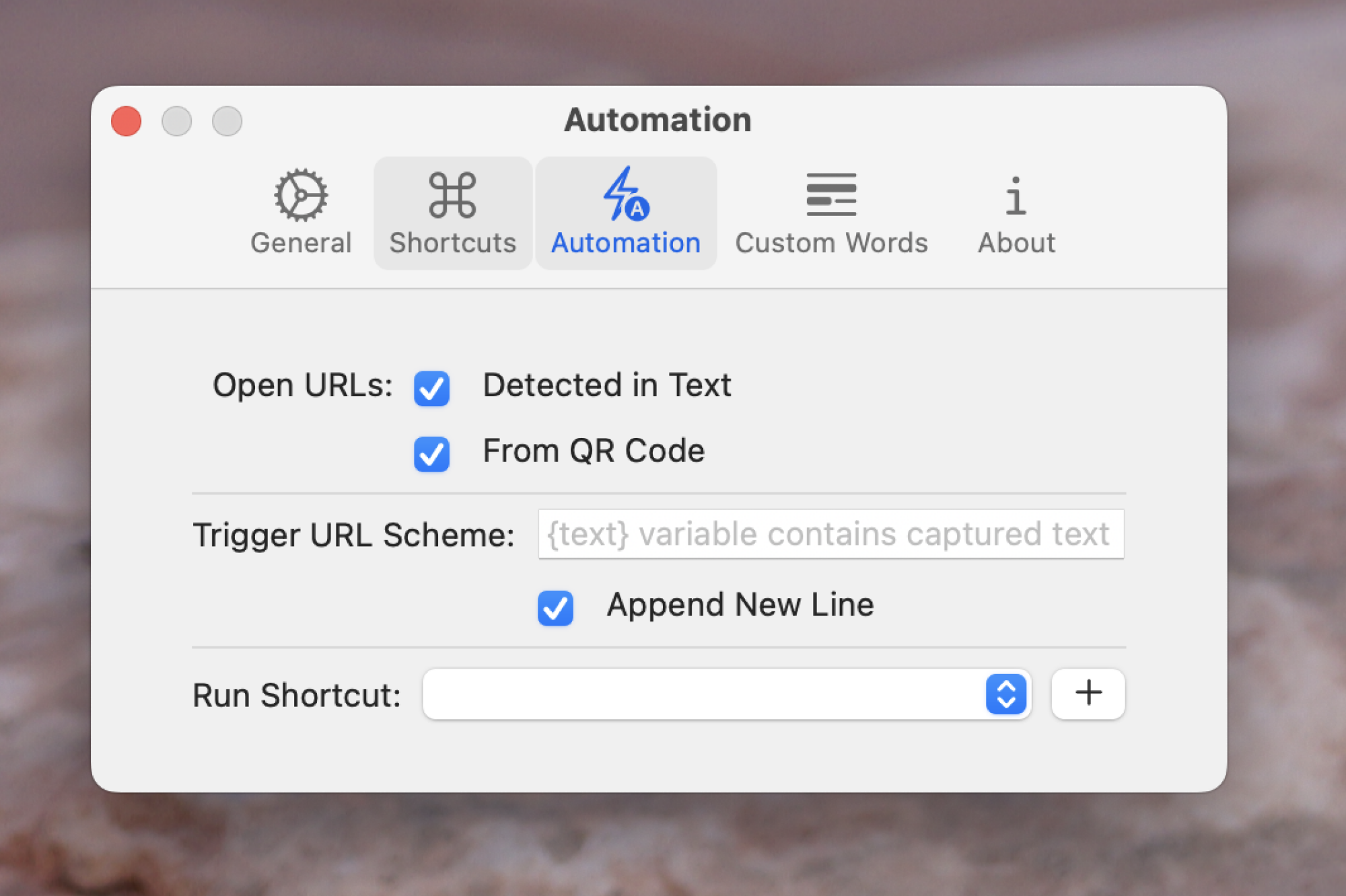
Crédit : Justin Pot
Peut-être que la caractéristique la plus unique se trouve dans l’onglet des automatisations. Vous pouvez faire en sorte que l’application reconnaisse et ouvre automatiquement à la fois des URLs et des QR codes, si vous le souhaitez. Vous pouvez également déclencher automatiquement un schéma d’URL ou même un Raccourci Apple. C’est un programme incroyablement flexible : vous pouvez le configurer pour envoyer le texte converti où vous le souhaitez.
Même sans mettre en place d’automatisations, cependant, TRex est le moyen le plus rapide de copier du texte depuis des endroits sur votre écran qui ne peuvent autrement pas être facilement copiés. À ce stade, certains sites web vous bloquent même complètement la possibilité de copier — mais TRex contourne également cela. Ça vaut le coup de le télécharger.